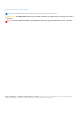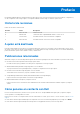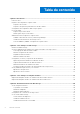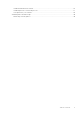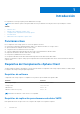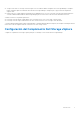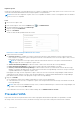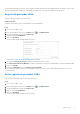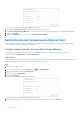Users Guide
Table Of Contents
- Acerca de esta guía
- Complemento Dell Storage vSphere Client Guía del administrador versión 6.0
- Introducción
- Cómo trabajar con Dell Storage
- Cómo trabajar con máquinas virtuales
- Visualizar información de Dell Storage
- Ver la configuración del host
- Configuración de conexiones de Storage Center
- Uso de vistas de Dell Storage
- Visualizar gráficos de Dell Storage
Requisitos previos
Instale Dell Storage Integration Tools para VMware (DSITV) y registre el Complemento Dell Storage vSphere con un vCenter Server como
se describe en la Guía del administrador de Dell Storage Integration Tools para VMware.
NOTA: Esta versión del Complemento vSphere Client solo es compatible con VMware vCenter Server Appliance. Microsoft Windows
vCenter Server no es compatible.
Pasos
1. Inicie sesión en vSphere Client.
2. En la ventana vSphere Client, seleccione Menú y haga
clic en Administración.
3. En el panel Administración, haga clic en Dell Storage.
4. Haga clic en la pestaña Administrar.
5. Haga clic en Actualizar.
Se abre el cuadro de diálogo Administrador de conexión.
Ilustración 1. Cuadro de diálogo Administrador de conexión
6. Ingrese la información solicitada:
● Usuario de vCenter (no editable): en el campo se muestra al usuario que se utilizó para iniciar sesión en vSphere Web Client.
Para configurar el Complemento vSphere Client para un usuario de vCenter diferente, cierre la sesión de vSphere Client y vuelva a
iniciar sesión con ese usuario.
NOTA:
El Complemento Dell Storage vSphere utiliza las credenciales de usuario de vCenter para continuar realizando las
tareas después de cerrar el complemento vSphere Client.
● Servidor de Dell Storage Manager: escriba el hostname o la dirección IP del servidor de Dell Storage Manager.
● Puerto de Dell Storage Manager: escriba el número de puerto para Dell Storage Manager en el campo.
● Usuario y contraseña de Dell Storage Manager: escriba el nombre de usuario y la contraseña de un usuario de Dell Storage
Manager con privilegios de administrador. Las credenciales de usuario de Dell Storage Manager controlan los Storage Centers que
se pueden administrar en el complemento vSphere Client.
Para agregar un Storage Center al complemento vSphere Client, inicie sesión en el cliente Dell Storage Manager usando las mismas
credenciales de usuario. Agregue el Storage Center que desea administrar. Consulte la Guía del administrador de Storage Manager
para obtener instrucciones sobre cómo agregar un Storage Center a Storage Manager.
7. Haga clic en Guardar.
● El Complemento vSphere Client valida las credenciales de vCenter y Dell Storage Manager.
● Si las credenciales son correctas, el Complemento vSphere Client recupera la información del Storage Center desde el servidor de
Dell Storage Manager.
NOTA:
Cuanto mayor sea la cantidad de Storage Centers y volúmenes administrados por el usuario de Dell Storage Manager, más
se tardará en mostrar la página Dell Storage.
Si las credenciales son incorrectas, se abre el cuadro de diálogo de error Administrador de conexión.
Proveedor VASA
El proveedor VASA de Dell recopila información acerca de las topologías de almacenamiento disponibles, las capacidades y el estado
de Storage Center, así como de los eventos y las alertas de Storage Center. El proveedor VASA pasa esta información a VMware
8
Introducción